iPhoneを日常的に使っていると、画面がすぐ暗くなってスリープするのが不便に感じる場面が多々あります。特にレシピを見ながら料理をする時や、参考資料を表示させて勉強や仕事をする時には「iPhoneをスリープさせない」設定が役立ちます。本記事では、設定方法から注意点、さらにパスコードを忘れた時の解決策まで詳しく紹介します。

Part 1:iPhoneのスリープ状態とは?
まずは「iPhoneのスリープ状態」とは何かを理解することが大切です。仕組みを理解することで、なぜ自動的にスリープが必要なのか、そしてスリープさせないことにどんなリスクがあるのかを把握できます。
iPhoneのスリープ状態とは、画面が暗くなり一時的に待機している省電力モードのことを指します。電源オフとは異なり、通知やアラーム、電話着信などの基本機能はそのまま維持されます。スリープ状態になることでバッテリー消費を抑えられるほか、他人に勝手に操作されるリスクも減らせます。
このように、スリープはiPhoneを安全かつ効率的に使うための重要な仕組みです。次の章では、この便利な機能をあえて「オフ」にして、スリープさせない方法を解説していきます。
Part 2:iPhoneをスリープさせない設定方法
「スリープさせない設定」を行えば、iPhoneの画面を常に表示したまま利用できます。ここでは代表的な4つの方法を紹介します。使い方に合わせて、自分に合った設定を選ぶのがポイントです。
1自動ロックを「なし」に設定する
最もシンプルで確実な方法が「自動ロックをなしにする」設定です。これにより、放置してもiPhoneがスリープに入らなくなり、常に画面をオンにできます。
▼自動ロックを「なし」に設定する手順:
ステップ 1.設定アプリを開き、「画面表示と明るさ」を選択します。
ステップ 2.「自動ロック」をタップします。
ステップ 3.「なし」を選ぶと完了です。
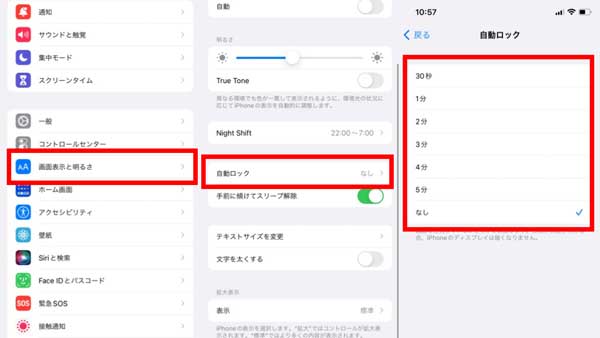
2自動ロック時間を延長する
「スリープを完全に無効化するのは不安」という方には、自動ロック時間を延長する方法がおすすめです。必要な時だけ長めに設定しておけば、安全性と利便性のバランスを取れます。
設定アプリから 画面表示と明るさ → 自動ロック を開き、「5分」や「10分」に変更します。これにより短時間でスリープに入らず、資料確認や動画視聴に集中できます。
完全に「なし」にするより安心で、状況に応じて柔軟に利用できる点が大きなメリットです。
3アプリに任せる
すべてのシーンでスリープを無効化する必要はありません。実は多くのアプリは、自動的にスリープしない設計が組み込まれています。
YouTubeなどの動画アプリや、Googleマップのようなナビアプリは、利用中に自動でスリープが無効化されます。そのため、特別な設定をしなくても、アプリを使っている間は画面が暗くなりません。
用途が限定されるなら、アプリに任せるのが一番シンプルで安心な方法です。
4ショートカットやオートメーションを利用
もっと柔軟に制御したい方には、iOSの「ショートカット」アプリを使う方法があります。条件に応じて自動ロックを切り替えられるのが特徴です。
例えば、「充電中はスリープさせない」 というオートメーションを設定すれば、必要な場面だけ画面を維持し、通常時はスリープに戻せます。バッテリー寿命を守りながら便利に使えるのが大きなメリットです。
多少の設定が必要ですが、自動化によって「便利さ」と「バッテリー節約」を両立できる方法としておすすめです。
Part 3:スリープからのロック解除を簡単にする方法
「スリープ自体を避ける」のではなく、「スリープしても素早く解除できるようにする」のも便利な工夫です。ここでは解除をスムーズにする方法を紹介します。
Face ID / Touch IDを有効化
顔や指紋認証で一瞬で解除可能。
パスコード要求を延長
「即時」ではなく「5分後」などに変更すれば、短時間なら入力不要。
自動ロック時間を延長
スリープに入る回数を減らすことで解除の手間を減らせる。
これらの方法を組み合わせれば、セキュリティを保ちながらスムーズに利用できるのでおすすめです。
Part 4:スリープさせないと便利なシーン
では実際に、どんな場面で「スリープさせない」設定が役立つのでしょうか。生活や仕事のシーンに合わせて見ていきましょう。
料理中:レシピを表示し続けたい時
勉強や作業中:資料やノートを常に見ながら進めたい時
プレゼン中:スライドを表示したまま進めたい時
ナビ利用時:移動中に地図を常に表示しておきたい時
このように、使い方次第で大きな利便性を発揮するのが「スリープさせない」設定です。
Part 5:スリープさせない場合の注意点
とても便利な反面、スリープを無効にすることにはいくつかのデメリットも存在します。リスクを理解しておくことが大切です。
バッテリー消耗が早くなる
長時間利用で本体が発熱する
有機EL画面では「焼き付き」のリスク
プライバシーリスク(置きっぱなしにすると画面が見られる)
したがって、必要な時だけスリープを防ぎ、普段は通常設定に戻すのが賢い使い方です。
Part 6:パスコードを忘れてしまった場合の解決策
スリープ設定を工夫しても、肝心のパスコードを忘れてしまった場合は解除できません。このような緊急時に役立つのが専門ツールです。iMyFone LockWiperは、iPhoneの画面ロック解除に特化したプロ向けツールです。スリープから復帰できない、パスコードを思い出せないといった状況で強力な解決策となります。

- 4桁/6桁パスコード、Face ID、Touch IDを解除可能
- Apple IDやiCloudアカウントの解除が可能。中古iPhoneの再利用にも便利
- 利用制限やモバイルデバイス管理(MDM)による制約も簡単に解除可能
- 業界トップの解除成功率を誇る
▼パスワードが忘れた時ロック解除する手順:
ステップ 1.LockWiperを起動し、ホーム画面で「画面パスコードのロック解除」部分で「解除開始」をクリックします。

ステップ 2.USBケーブルでiOSデバイスとコンピューターに接続して、検索されたら、「次へ」をクリックします。

ステップ 3.デバイスを接続した後、利用可能なファームウェアが自動的に検出されますので、バージョン確認して「ダウンロード」をクリックします。

ステップ 4.「解除開始」をクリックして、iPhoneの画面ロックの解除作業を開始します。完了するまで数分かかります。

普段は設定変更で十分ですが、万一の時にはLockWiperのようなツールを活用することで、iPhoneを再び安全に使えるようになります。
まとめ
iPhoneをスリープさせない方法は「自動ロックの調整」や「ショートカットの活用」で簡単に実現できます。料理中や勉強中など便利なシーンは多いですが、バッテリー消耗やプライバシーリスクには注意が必要です。さらに重要なのは、スリープから復帰する際のロック解除です。Face IDやTouch IDで解決できる場合が多いものの、もしパスコードを忘れてしまうと自力で解除するのは困難です。そんな時に頼れるのがiMyFone LockWiperです。
数クリックでパスコードやApple IDのロックを解除でき、専門知識も不要なので誰でも安心して使えます。iPhoneを快適に利用し続けるために、まずは LockWiperの無料試用版 をダウンロードして、その便利さを体験してみてください。










